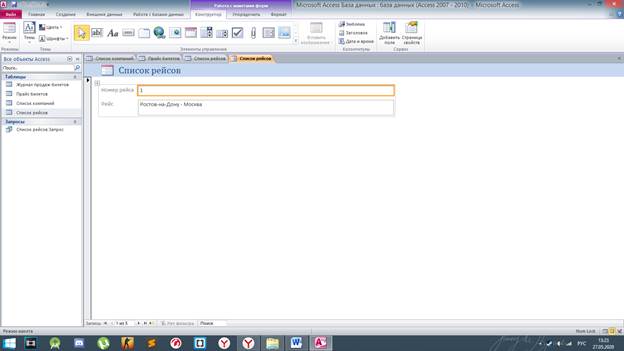День 2. 23.05.20
Цель: закрепить знания по отладки и тестирования программного обеспечения;
разработать проект базы данных (индивидуальное задание).
Контрольные вопросы.
1. Перечислите основные понятия базы данных.
База данных — это совокупность специальным образом организованных данных о конкретной предметной области.
Реляционная база данных — база данных, представленная в виде таблиц.
Таблица состоит из озаглавленных столбцов (полей) и строк (записей или кортежей).
Ключ таблицы - минимальное подмножество полей таблицы, значения которых однозначно определяют запись. Один из ключей выбирают в качестве первичного ключа. Связь таблиц в базе данных устанавливается с помощью дублирования ключа одной таблицы в другой. Поле (или совокупность полей), которое в рассматриваемой таблице не является первичным ключом, а в другой - является, называется вторичным ключом. Microsoft Access является программой для разработки структуры базы данных, ввода, редактирования и поиска данных. Microsoft Access также содержит средства для разработки приложений баз данных, автоматизирующих работу с базой данных.
2. Перечислите типы объектов базы данных
— таблицы;
— запросы;
— формы;
— отчеты;
— макросы;
— модули;
— страницы.
.
3. Какие бывают типы данных?
Таблицы используются для хранения данных и структуры базы данных. Запросы служат для извлечения данных из таблиц. Формы используют для удобного ввода, просмотра и изменения данных в таблицах. Отчеты предназначены для вывода данных в форме отчета на экран и принтер. Макросы и модули — объекты, предназначенные для автоматизации выполнения операций с данными. Макросы — последовательность команд на макроязыке. Модули — это программа на языке Visual Basic for Application, Страницы — представляют собой специальный тип Web-страниц, предназначенный для работы с базой данных через Интернет.
4. Как создать таблицу?
Выберите вкладку Таблицы.
• Щелкните на кнопке Создать.
• Выберите в окне Новая таблица режим создания таблицы: Конструктор. Откроется бланк для создания и редактирования структуры таблицы. В первом столбце вводят имена полей, во втором выбирают тип для каждого поля. Нижняя часть бланка содержит список свойств поля, выделенного в верхней части бланка. Некоторые свойства уже заданы. Свойства можно настраивать.
5. Как создать запрос?
• Выберите вкладку Запросы.
• Нажмите кнопку Создать.
• Выберите способ создания нового запроса — Конструктор.
• Откроется бланк запроса и дополнительное окно Добавление таблицы.
• Добавьте в бланк запроса таблицу Анкета.
• Разместите в строке Поле поля, которые должны участвовать в запросе. Для размещения поля в бланке запроса существует три способа: перетащить поле из таблицы в верхней части бланка в ячейку Поле; два раза щелкнуть на соответствующем поле в таблице; выбрать поле из списка, расположенном в ячейке Поле. • Установите для размещенных полей флажок Вывод на экран.
• Укажите в строке Сортировка для поля ФИО вид сортировки По возрастанию.
• Закройте бланк запроса, указав при сохранении имя запроса Зanpoc l.
• Выполните запрос. Для этого в окне База данных выделите Запрос1 и нажмите кнопку Открыть. Увидите результирующую таблицу с ответом.
• Закройте результирующую таблицу.
6. Как создать отчет?
Выберите вкладку Отчеты.
• Нажмите кнопку Создать.
• Укажите способ создания отчета Мастер отчетов.
• Укажите источник данных для отчета: Анкета. Нажмите кнопку ОК.
• Следуйте указаниям Мастера отчетов. Укажите для отчета все поля таблицы Анкета. Выберите вид отчета Табличный. Задайте имя отчета: Список работников.
• Сохраните отчет.
7. Как создать форму?
Создание автоформы в столбец для ввода и редактирования анкетных данных работников.
• Выберите вкладку Формы.
• Нажмите кнопку Создать. Укажите способ создания формы: Автоформа в столбец.
• Укажите источник данных для формы: таблица Анкета.
• Нажмите кнопку Создать.
• Испытайте форму.
2. Создание многотабличной формы для просмотра анкетных и служебных данных работников с помощью мастера. Главной формой должна быть форма на основе таблицы Анкета, а подчиненной — форма на основе таблицы Назначения.
• Выберите вкладку Формы.
• Нажмите кнопку Создать.
• Укажите способ создания формы в Мастере форм
• Укажите источник данных для формы: таблица Анкета.
• Нажмите кнопку ОК.
• Следуйте указаниям Мастера форм.
При указании полей для формы укажите все поля таблицы Анкета, а затем выберите из списка Таблицы/Запросы дополнительную таблицу Назначения и укажите все ее поля, кроме поля Табельный номер. Укажите тип представления данных: по Анкета. Включите кнопку Подчиненные формы. Выберите тип подчиненной формы Ленточный. Задайте имена форм: Работник и Назначения.
Создать проект базы данных по индивидуальному заданию. Концептуальную модель средствами программ по выбору студента.
3. Написать отчетную работу. В нее включить ответы на контрольные вопросы, скрины разработанной базы данных. Базу данных переслать преподавателю.
1.Создание базы данных
2.Создание таблиц и заполнение данными. 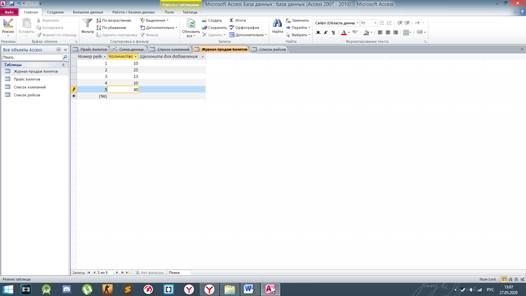
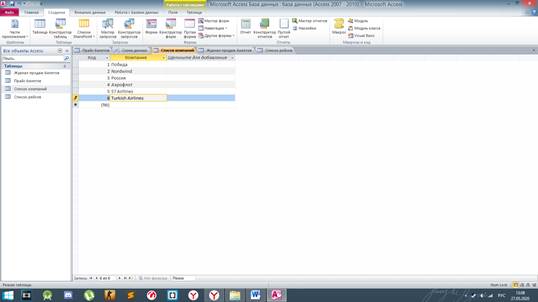
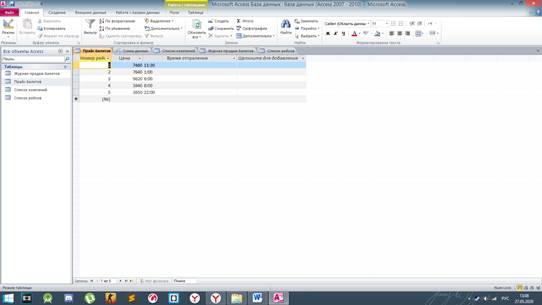
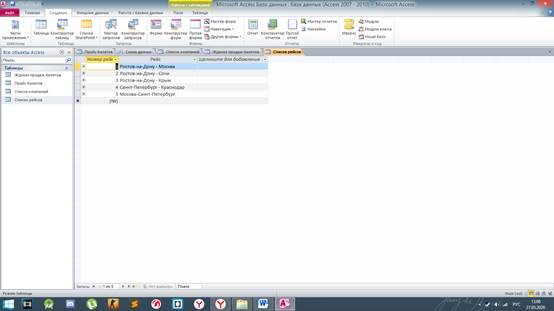
3.Создание связей между таблицами. 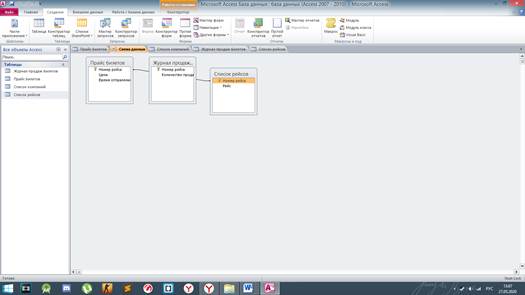
4.Создание запросов с помощью мастера запросов.
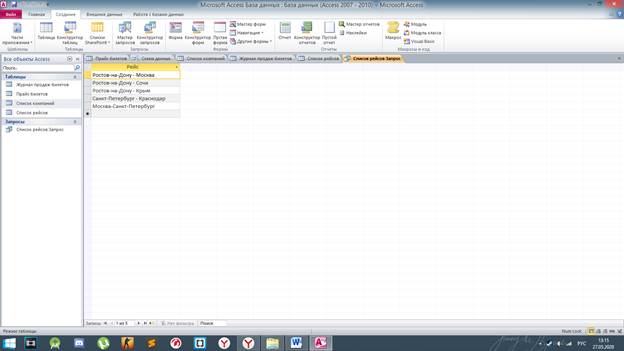
5.Создание форм.